在Windows 10操作系统中,用户在进行软件安装时,有时会遇到“Error Launching Installer”的提示,导致安装过程无法继续。这一错误信息的出现,可能源于多种因素,包括但不限于安装文件损坏、防病毒软件干扰、系统权限不足、系统区域设置不匹配等。本文ZHANID工具网将详细分析Win10安装软件时提示“Error Launching Installer”的原因,并提供相应的解决方法,帮助用户顺利安装所需软件。
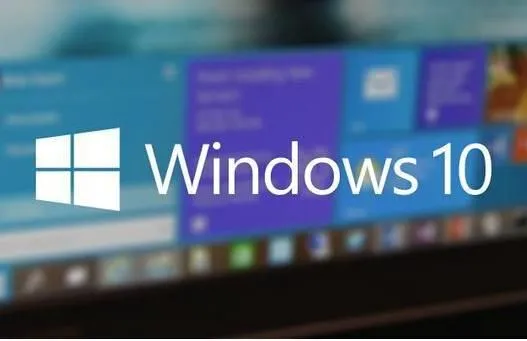
一、错误原因分析
1、安装文件损坏
下载的安装包在传输过程中可能因网络不稳定、下载源问题等导致文件损坏。此外,安装文件在保存过程中也可能因磁盘错误、文件系统问题等受损。损坏的安装文件在尝试安装时,系统会无法正确读取,从而引发“Error Launching Installer”错误。
2、防病毒软件干扰
防病毒软件是保护计算机免受恶意软件攻击的重要工具,但有时它们可能会误判某些合法的安装程序为潜在威胁,从而阻止其运行。当防病毒软件检测到安装程序中的某些行为或特征符合其预定义的威胁模式时,它会拦截安装过程,导致“Error Launching Installer”错误的出现。
3、系统权限不足
在Windows 10中,某些操作需要管理员权限才能执行,包括安装软件。如果用户没有以管理员身份登录系统,或者安装程序没有以管理员权限运行,那么安装过程可能会因权限不足而失败,从而显示“Error Launching Installer”错误。
4、系统区域设置不匹配
系统区域设置决定了计算机上显示的语言和字符集。如果安装程序的语言与系统区域设置不匹配,可能会导致安装程序无法正确解析某些指令或资源,从而引发错误。例如,如果安装程序是中文版本,但系统区域设置被更改为非中文环境,就可能出现“Error Launching Installer”错误。
5、其他系统冲突
除了上述原因外,还有一些其他系统冲突可能导致“Error Launching Installer”错误的出现。例如,系统更新失败、注册表损坏、系统文件缺失等。
二、解决方法
1、检查并修复安装文件
首先,用户应该检查下载的安装文件是否完整且未损坏。可以尝试重新下载软件安装包,确保从官方或可信赖的下载源获取。同时,还可以使用文件校验工具(如MD5校验)来验证下载文件的完整性。
如果确认安装文件损坏,用户可以尝试使用压缩软件的修复功能(如WinRAR的修复功能)来修复损坏的文件。如果修复无效,则需要重新下载完整的安装包。
2、禁用防病毒软件
如果怀疑是防病毒软件导致的问题,用户可以尝试暂时禁用防病毒软件,然后再次尝试安装软件。在禁用防病毒软件之前,请确保了解如何正确启用它,以避免计算机暴露于潜在的安全风险中。
禁用防病毒软件的方法因软件而异,通常可以在防病毒软件的设置或控制面板中找到相关选项。禁用后,请尝试重新安装软件,如果安装成功,则说明防病毒软件确实干扰了安装过程。
3、以管理员身份运行安装程序
当用户以普通用户身份登录系统时,可能无法获得安装软件所需的全部权限。此时,用户可以尝试以管理员身份运行安装程序。
右键单击安装程序图标,选择“以管理员身份运行”选项。系统可能会提示用户输入管理员密码或进行确认。输入正确的密码或确认后,安装程序将以管理员权限运行,从而绕过权限不足的问题。
4、更改系统区域设置
如果怀疑是系统区域设置不匹配导致的问题,用户可以尝试更改系统区域设置来解决问题。但请注意,更改系统区域设置可能会影响计算机上其他程序和文件的显示和语言设置。
更改系统区域设置的步骤如下:
打开“控制面板”,选择“时钟、语言和区域”选项。
在“区域和语言”窗口中,切换到“管理”选项卡。
点击“更改系统区域设置”按钮。
在弹出的窗口中,选择所需的区域设置(如中文),然后点击“确定”按钮。
系统可能会提示用户重新启动计算机以使更改生效。请按照提示操作。
重新启动计算机后,再次尝试安装软件,看看问题是否得到解决。
5、检查并修复系统问题
如果以上方法都无法解决问题,那么可能是系统本身存在问题。用户可以尝试使用系统自带的修复工具(如系统文件检查器SFC和DISM工具)来检查和修复系统文件。
打开命令提示符(以管理员身份)。
输入
sfc /scannow命令,然后按Enter键执行。系统文件检查器将扫描所有受保护的系统文件,并修复发现的问题。如果SFC扫描未能解决问题,可以尝试使用DISM工具来修复系统映像。输入
DISM.exe /online /cleanup-image /restorehealth命令,然后按Enter键执行。
此外,用户还可以考虑进行系统更新或恢复操作,以修复可能存在的系统问题。
三、预防措施
为了避免“Error Launching Installer”错误的出现,用户可以采取以下预防措施:
从官方或可信赖的下载源获取安装包
确保从官方或可信赖的下载源获取安装包,以避免下载到损坏或恶意的文件。
定期更新防病毒软件和系统
定期更新防病毒软件和系统,以确保它们能够识别和防御最新的威胁。
以管理员身份运行重要程序
在需要时,以管理员身份运行重要程序,以确保它们能够获得所需的权限和资源。
保持系统区域设置的一致性
确保系统区域设置与安装程序的语言一致,以避免因语言不匹配而导致的错误。
定期备份重要数据
定期备份重要数据,以防万一出现系统问题或数据丢失时能够恢复。
四、总结
“Error Launching Installer”错误在Win10安装软件时是一个常见的问题,但并非无法解决。通过检查并修复安装文件、禁用防病毒软件、以管理员身份运行安装程序、更改系统区域设置以及检查并修复系统问题等方法,用户通常可以解决这个问题。同时,采取一些预防措施也可以降低出现这个问题的风险。希望本文能够帮助用户顺利安装所需软件,并解决在安装过程中遇到的“Error Launching Installer”错误。
本文由@zhanid 原创发布。
该文章观点仅代表作者本人,不代表本站立场。本站不承担相关法律责任。
如若转载,请注明出处:https://www.zhanid.com/dnzs/2252.html






















